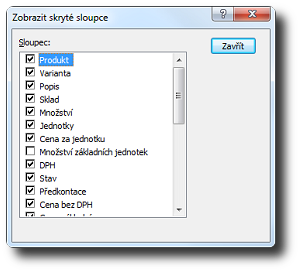Příkazy místních nabídek (klasický a moderní vzhled)
Místní nabídku nejčastěji využijete při práci v agendě, detailu záznamu nebo v konkrétním datovém poli formuláře nebo podformuláře. Například při manipulaci s položkou dokladu je nezbytné využívat funkcí, které jsou k dispozici v místní nabídce. Uvedený seznam není kompletní a obsahuje návrhy na vybrané příkazy.
 Pro hledání informací na stránce použijte
Pro hledání informací na stránce použijte  nebo stránku pro hledání.
nebo stránku pro hledání.
| Funkce/Položka místní nabídky | Popis |
|---|---|
| Aktualizace cen… | Viz dokument Změna základní ceny a aktualizace cen. |
| Aktualizace sazeb DPH… | Sazby DPH (dialog, pomocí něhož rozhodnete, zda budou vloženy sazby DPH podle katalogu, resp. budou aktualizovány podle platných sazeb). |
| Alternativní produkty… | Dialog Alternativní produkty a Záměna produktu v Dokladu na kartě Položky. |
| Ceny… | Dialog Ceníkové ceny. |
| Doklady k úhradě… | Dialog Průvodce výběrem dokladů k úhradě. |
| Historie cen… | Dialog Historie cen. |
| Hmotnost… (kg) | Příkaz Hmotnost… nad položkami dokladu zobrazí v okně Hmotnosti produktu  hmotnost položky nebo hmotnost položky nebo  všech položek dokladu (v kilogramech). Hmotnost se počítá z množství použitém na dokladu a hmotnosti uvedené v katalogu nebo z hmotnosti varianty produktu uvedené v katalogu variant. všech položek dokladu (v kilogramech). Hmotnost se počítá z množství použitém na dokladu a hmotnosti uvedené v katalogu nebo z hmotnosti varianty produktu uvedené v katalogu variant. |
| Hromadné změny v položkách dokladu | V položkách dokladu lze hromadně změnit Sklad (nebo jiný údaj) pomocí funkce Najít a nahradit, která se spustí klávesovou zkratkou Ctrl+H. Tato funkce je dostupná i z místní nabídky nad některými sloupci (u kterých se předpokládá její potřeba). |
| Intrastat… | Dialog výkaz Intrastat. |
| Kalkulačka… | Číselná pole: otevře se kalkulačka (klávesová zkratka F4). |
| Katalog a sklad… | Dialog Katalog a sklad (Výběr a vložení produktů) zobrazíte nad položkami dokladů příkazem z místní nabídky Katalog a sklad... (nebo kombinací kláves Ctrl+K). Dále pak například nad kartou Ostatní v záznamu Produkt, nad kartou Ceník dialogu Ceník (pouze kombinací kláves Ctrl+K) a v Prodejně. |
| Majetek… | Položka Majetek… v místní nabídce nad položkou nákupního dokladu (Ctrl+E) umožňuje provést evidenční zápis do agendy Evidence majetku. Funkce slouží ke zjednodušení práce při nákupu majetku nebo technického zhodnocení. Umožňuje zapsat majetek přímo z nákupního dokladu. Funkce je dostupná nad položkou přijaté faktury nebo výdajového pokladního dokladu, která nemá vyplněné pole Produkt. |
| Množstevní skupiny a vazby… | Nad položkou dokladu klávesovou zkratkou Ctrl+E a nebo z místní nabídky příkazem Skupiny a vazby… otevřete dialog Množstevní skupiny a vazby. Příklad použití a popis funkce naleznete v dokumentu Vyplnit množstevní skupiny. |
| Množství… | Příkazem otevřete dialog Množství produktu Ctrl+M pro informaci o množství produktu „k dispozici” s přehledným zobrazením množství rezervací a dalších stavů. |
| Podrobnosti k položce… | Využijete pro doplnění dalších údajů k položce dokladu (spotřební, srážková daň…), pro změnu pozice položky v tabulce dokladu (karta Pořadí položek) a pro řazení položky (nabídka pole „Seřadit položky podle”). |
| Přehled plnění skladové položky | Dialog Přehled plnění skladové položky rekapituluje přehledy stavů a množství množstevních skupin (na položce). Umožňuje kontrolu vazeb na ostatní doklady obchodního případu. Otevřete jej nad položkou dokladu výběrem funkce Přehled… z místní nabídky nad polem Stav. V tomto režimu není možné nic měnit. Související dokument Množstevní skupiny a vazby. |
| Přidat nový produkt | Položkou místní nabídky Přidat nový produkt lze vytvořit nový záznam do katalogu přímo z dokladu. Hodí se například pokud potřebujete přidat produkt z vydané faktury, kde se nenabízí přidání nového produktu při zapsání neznámého identifikátoru do pole Produkt. |
| Přidání položek na otevřený doklad | Viz dokument Vkládání a přidání položek. |
| Rezervační fronta… | Dialog Rezervační fronta otevřete nad skladovou položkou dokladu, nad polem Stav (i u částečně rezervovaných položek) z místní nabídky. |
| Rozdělit úhradu… | Úhrada několika faktur jednou částkou – rozdělování sdružené úhrady. |
| Rozpočítat vedlejší náklady… | Dialog Přehled vedlejších nákladů. |
| Rychlý součet |
Příkaz, kterým můžete okamžitě zjistit celkovou částku za zobrazené položky (dokladu, agendy), se v místní nabídce zobrazuje pouze nad poli, pro které je relevantní (např. Cena bez DPH, DPH a Cena s DPH). Nežádoucí položky můžete předem omezit filtrem. Příkaz naleznete nad sekcí filtrů. Funkce zobrazuje výsledek formátovaný na různý počet desetinných míst podle spočteného výsledku:
Okno zobrazující výsledek je plovoucí a není modální (při otevření nezůstává neustále navrchu, nepřekrývá všechna ostatní okna aplikace). Díky tomu ho není potřeba zavírat, aby bylo možno pokračovat v práci. Je například možné zobrazit další rychlý součet nad jiným sloupcem nebo podle jiného filtru a oba výsledky mít zobrazené zároveň.
|
| Sleva položek… | Pokud zadáváte slevu dokladu, můžete využít dialogu Sleva položek (klávesová zkratka Ctrl+S). Pomůže vám vypočítat slevu dokladu a vytvoří položku slevy za vás. Slevu můžete také aplikovat přímo na jednotlivé položky dokladu (cena položky = cena po slevě): na všechny položky dokladu stejnou slevu nastavením této slevy na kartě Obecné. |
| Související zdroj… | Záznamy do agendy Zdroje, které se mají následně udržovat pomocí modulu Servis, můžete zakládat přímo z položky dokladu Zakázka. Zdroj se založí pomocí místní nabídky volbou Související zdroj. Dalšími možnostmi je zdroj zakládat z vydané faktury a z příjmového pokladního dokladu. |
| Stavy položek | Viz dokument Význam stavů položek dokladu. |
| Strom produktů… | Dialog Strom produktů (Parametry). |
| Vložit položku (před výběr) | V záznamu Doklad, na kartě Položky označte položku, před kterou chcete vytvořit prázdný řádek, klepnutím na volič záznamů. Označená položka je zvýrazněna černou barvou a je označena symbolem aktuálního záznamu (šipka na voliči záznamů – první sloupec zleva). Na vybrané položce vyberte z místní nabídky příkaz Vložit položku (před výběr). |
| Vložit řádky DPH na vstupu | Příkaz Vložit řádky DPH na vstupu v místní nabídce nad položkami přijatého dokladu z EU nebo z třetích zemí automatizuje vytvoření řádků s DPH. Příkaz Vložit řádky DPH na vstupu generuje řádek DPH na vstupu pro řádky bez DPH. |
| Vložit řádky DPH pro RCH | Analogický příkaz  k příkazu „Vložit řádky DPH na vstupu” je k dispozici u přijatých faktur s místem plnění v tuzemsku. Příkaz se zobrazuje jen v případě, že je vyplněné DIČ dodavatele a místní nabídku otevřete nad řádkem faktury, kde je 0% sazba DPH. k příkazu „Vložit řádky DPH na vstupu” je k dispozici u přijatých faktur s místem plnění v tuzemsku. Příkaz se zobrazuje jen v případě, že je vyplněné DIČ dodavatele a místní nabídku otevřete nad řádkem faktury, kde je 0% sazba DPH. |
| Vložit položky ze schránky… | Funkce vloží aktivní obsah schránky, který je například zkopírován z MS Excel, do tabulky Vkládání položek ze schránky a následně jej přenese do položek dokladu. Podrobnosti uvádíme v dokumentu nápovědy Vkládání a přidání položek na doklad. |
| Výchozí zdanitelná plnění a sazby DPH… | Viz Aktualizace sazeb DPH při změně DIČ a nastavení typu zdanitelných plnění. |
| Zobrazit skryté sloupce… |
Příkazem Zobrazit skryté sloupce… v místní nabídce například nad položkami dokladu a nad tabulkou agendy, zobrazíte okno pro výběr sloupců, které umožňuje ihned zobrazit nebo skrýt sloupce seřazené podle pořadí (obr. 1). Rozvržení položek dokladu si můžete uložit.
Obrázek 1: Dialog Zobrazit skryté sloupce. |
| Zaúčtovat doklad… | Příkazy místní nabídky Zaúčtovat doklad a Odúčtovat doklad se nenabízí/nabízí u dokladů typu Záloha vydaná a Záloha přijatá dle pravidel popsaných v článku Zaúčtování dokladů. |
Související dokumenty